 Web-Frontend
Web-Frontend
 js-Tutorial
js-Tutorial
 Verwenden Sie Vue.js, um ein konfigurierbares Anmeldeformular zu erstellen
Verwenden Sie Vue.js, um ein konfigurierbares Anmeldeformular zu erstellen
Verwenden Sie Vue.js, um ein konfigurierbares Anmeldeformular zu erstellen
Dieses Mal werde ich Ihnen vorstellen, wie Sie mit Vue.js ein konfigurierbares Anmeldeformular erstellen. Welche Vorsichtsmaßnahmen es gibt, wenn Sie mit Vue.js ein konfigurierbares Anmeldeformular erstellen? Fall. Schauen wir uns das einmal an.
Geschäftsszenario
In der Vergangenheit unterstützte das Projekt nur die Anmeldung mit Mobiltelefonnummer + Passwort, und das Formular wurde direkt darauf geschrieben Frontend. Später gab es Kunden, von denen ich hoffe, dass sie die Anmeldung mit Bestätigungscode unterstützen. Einige Kunden hoffen auch auf eine Anmeldemethode mit Mobiltelefonnummer + Bestätigungscode + Passwort ... Die Methode erfordert konfigurierbare Formularunterstützung, daher habe ich die Anmeldekomponente aufgeteilt.
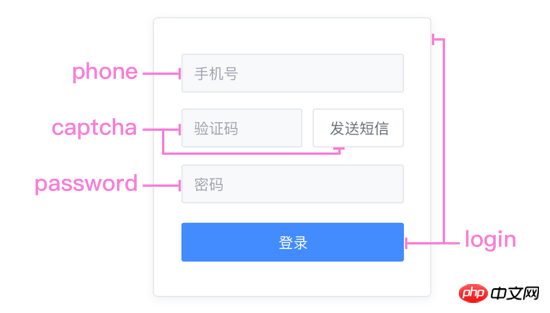
Unter Verwendung des Formularelements als Granularität werden die Komponenten Mobiltelefonnummer, Passwort und SMS-Bestätigungscode getrennt. Jede davon verfügt über eine eigene Formularüberprüfung Methoden, durch Kombination können Sie die Anmeldung, Registrierung, Passwortabfrage usw. schnell abschließen. Formularkomponenten. Hohe Kohäsion und geringe Kopplung, hohe Kohäsion und geringe Kopplung ... wiederholen Sie es zehnmal ~
. ├ common ├ captcha.vue | ├ password.vue | └ phone.vue ├ login | └ index.vue ├ register | └ index.vue └ resetPassword └ index.vue
Hier verwenden wir Login als übergeordnete Komponente, lesen die vom Server zurückgegebene Login-Konfiguration und führen ein bedingtes Rendering in der Vorlage durch Rufen Sie es beim Anmelden auf Formularüberprüfung innerhalb der Unterkomponente und erhalten Sie schließlich die Datenaufrufschnittstelle über Vuex. Die Logik des gesamten konfigurierbaren Anmeldeformulars ist Jiangzi, und der Code folgt als nächstes.
Code
Serverkonfigurationsdaten anfordern:
/* 参数说明:
* 'password': 密码登录
* 'captcha': 短信验证码登录
* 'password_or_captcha': 密码或短信登录
* 'password_with_captcha': 密码+短信登录
*/
config: {
login_methods: 'password'
}Kern-Rendering-Code (pug) der Anmeldekomponente:
.login-card .login-header h3 登录 .login-content phone(ref="phone") password( v-if="isPasswordMode" ref="password" ) captcha( v-if="isCaptchaMode" ref="captcha" ) template(v-if="isPasswordWithCaptchaMode") captcha(ref="captcha") password(ref="password") template(v-if="isPasswordOrCaptchaMode") ... el-button(@click="login") 登录
Login Drei Schritte sind erforderlich: Formularüberprüfung, Datenassemblierung und Schnittstellenaufruf:
async login () {
if (!this.validate()) return
const loginData = this.getLoginData()
await this.postLogin(loginData)
...
}Die Überprüfung des Anmeldeformulars ist eigentlich eine logische Beurteilung der Methode „validate()“ aller Komponenten in der aktuellen Anmeldemethode:
validate () {
const phone = this.$refs.phone.validate()
let isPass = false
if (this.isPasswordMode) {
if (this.$refs.password) isPass = this.$refs.password.validate()
}
if (this.isCaptchaMode) {
if (this.$refs.captcha) isPass = this.$refs.captcha.validate()
}
if (this.isPasswordWithCaptchaMode) ...
if (this.isPasswordOrCaptchaMode) ...
isPass = phone && isPass
return isPass
}Jede Unterkomponente ist ein vollständiges Formular, und die Überprüfung wird auch einzeln durchgeführt:
.login-password el-form( :model="form" :rules="rules" ref="form" @submit.native.prevent="" ) el-form-item(prop="password") el-input( v-model="form.password" type="password" name="password" )
W3C: Wenn ein Formular nur ein einzeiliges Texteingabefeld enthält, sollte der Benutzeragent dies tun Akzeptieren Sie die Eingabetaste in diesem Feld als Aufforderung zum Absenden des Formulars.
Es ist zu beachten, dass gemäß W3C-Standards, wenn in einem Formularelement nur ein Eingabefeld vorhanden ist, das Drücken der Eingabetaste im Eingabefeld automatisch gesendet wird das Formular. Dieses Standardverhalten kann verhindert werden, indem @submit.native.prevent zu
Formularüberprüfung der Passwortkomponente:
validate () {
let res = false
this.$refs.form.validate((valid) => {
res = valid
})
return res
}Zum Schluss alle Formulardaten von Vuex abrufen und zusammenstellen:
computed: {
...mapState('login', {
phone: state => state.phone,
password: state => state.password,
captcha: state => state.captcha
}),
},
methods: {
...
getLoginData () {
let mode = ''
const phone = this.phone
...
const data = { phone }
if (this.isPasswordMode) {
mode = 'password'
data.password = password
}
if (this.isCaptchaMode) {
mode = 'captcha'
data.captcha = captcha
}
if (this.isPasswordWithCaptchaMode) ...
if (this.isPasswordOrCaptchaMode) ...
data.mode = mode
return data
}
}Ergänzung:
vue.js Beispielcode zum Auswählen und Abwählen aller
new Vue({
el: '#app',
data: {
checked: false,
checkedNames: [],
checkedArr: ["Runoob", "Taobao", "Google"]
},
methods: {
changeAllChecked: function() {
if (this.checked) {
this.checkedNames = this.checkedArr
} else {
this.checkedNames = []
}
}
},
watch: {
"checkedNames": function() {
if (this.checkedNames.length == this.checkedArr.length) {
this.checked = true
} else {
this.checked = false
}
}
}
})Ich glaube, dass Sie die Methode beherrschen, nachdem Sie den Fall in diesem Artikel gelesen haben. Für weitere spannende Informationen zahlen Sie bitte Beachten Sie auch andere verwandte Artikel auf der chinesischen PHP-Website!
Empfohlene Lektüre:
So verwenden Sie die Vue.js-Formularsteuerung
So verwenden Sie js, um Json zwischen vorne zu übertragen und Backend
Das obige ist der detaillierte Inhalt vonVerwenden Sie Vue.js, um ein konfigurierbares Anmeldeformular zu erstellen. Für weitere Informationen folgen Sie bitte anderen verwandten Artikeln auf der PHP chinesischen Website!

Heiße KI -Werkzeuge

Undresser.AI Undress
KI-gestützte App zum Erstellen realistischer Aktfotos

AI Clothes Remover
Online-KI-Tool zum Entfernen von Kleidung aus Fotos.

Undress AI Tool
Ausziehbilder kostenlos

Clothoff.io
KI-Kleiderentferner

AI Hentai Generator
Erstellen Sie kostenlos Ai Hentai.

Heißer Artikel

Heiße Werkzeuge

Notepad++7.3.1
Einfach zu bedienender und kostenloser Code-Editor

SublimeText3 chinesische Version
Chinesische Version, sehr einfach zu bedienen

Senden Sie Studio 13.0.1
Leistungsstarke integrierte PHP-Entwicklungsumgebung

Dreamweaver CS6
Visuelle Webentwicklungstools

SublimeText3 Mac-Version
Codebearbeitungssoftware auf Gottesniveau (SublimeText3)

Heiße Themen
 1376
1376
 52
52
 Was soll ich tun, wenn ich das Hintergrundbild einer anderen Person herunterlade, nachdem ich mich bei WallpaperEngine bei einem anderen Konto angemeldet habe?
Mar 19, 2024 pm 02:00 PM
Was soll ich tun, wenn ich das Hintergrundbild einer anderen Person herunterlade, nachdem ich mich bei WallpaperEngine bei einem anderen Konto angemeldet habe?
Mar 19, 2024 pm 02:00 PM
Wenn Sie sich auf Ihrem Computer beim Steam-Konto einer anderen Person anmelden und das Konto dieser anderen Person über eine Hintergrundsoftware verfügt, lädt Steam automatisch die Hintergrundbilder herunter, die für das Konto der anderen Person abonniert wurden, nachdem Sie zu Ihrem eigenen Konto zurückgewechselt haben Deaktivieren der Steam-Cloud-Synchronisierung. Was tun, wenn WallpaperEngine die Hintergrundbilder anderer Personen herunterlädt, nachdem Sie sich bei einem anderen Konto angemeldet haben? 1. Melden Sie sich bei Ihrem eigenen Steam-Konto an, suchen Sie in den Einstellungen nach der Cloud-Synchronisierung und deaktivieren Sie die Steam-Cloud-Synchronisierung. 2. Melden Sie sich bei dem Steam-Konto einer anderen Person an, bei dem Sie sich zuvor angemeldet haben, öffnen Sie den Wallpaper Creative Workshop, suchen Sie nach den Abonnementinhalten und kündigen Sie dann alle Abonnements. (Falls Sie das Hintergrundbild in Zukunft nicht mehr finden, können Sie es zunächst abholen und dann das Abonnement kündigen.) 3. Wechseln Sie zurück zu Ihrem eigenen Steam
 Wie melde ich mich bei meinem vorherigen Konto auf Xiaohongshu an? Was soll ich tun, wenn die ursprüngliche Nummer nach der erneuten Verbindung verloren geht?
Mar 21, 2024 pm 09:41 PM
Wie melde ich mich bei meinem vorherigen Konto auf Xiaohongshu an? Was soll ich tun, wenn die ursprüngliche Nummer nach der erneuten Verbindung verloren geht?
Mar 21, 2024 pm 09:41 PM
Mit der rasanten Entwicklung der sozialen Medien ist Xiaohongshu für viele junge Menschen zu einer beliebten Plattform geworden, auf der sie ihr Leben teilen und neue Produkte entdecken können. Während der Nutzung können Benutzer manchmal auf Schwierigkeiten stoßen, sich bei früheren Konten anzumelden. In diesem Artikel wird ausführlich erläutert, wie das Problem der Anmeldung beim alten Konto auf Xiaohongshu gelöst werden kann und wie mit der Möglichkeit umgegangen werden kann, dass das ursprüngliche Konto nach dem Ändern der Bindung verloren geht. 1. Wie melde ich mich bei Xiaohongshus vorherigem Konto an? 1. Rufen Sie das Passwort ab und melden Sie sich an. Wenn Sie sich längere Zeit nicht bei Xiaohongshu anmelden, wird Ihr Konto möglicherweise vom System recycelt. Um die Zugriffsrechte wiederherzustellen, können Sie versuchen, sich erneut bei Ihrem Konto anzumelden, indem Sie Ihr Passwort abrufen. Die Bedienungsschritte sind wie folgt: (1) Öffnen Sie die Xiaohongshu-App oder die offizielle Website und klicken Sie auf die Schaltfläche „Anmelden“. (2) Wählen Sie „Passwort abrufen“. (3) Geben Sie die Mobiltelefonnummer ein, die Sie bei der Registrierung Ihres Kontos verwendet haben
 Discuz-Lösung für das Anmeldeproblem im Hintergrund enthüllt
Mar 03, 2024 am 08:57 AM
Discuz-Lösung für das Anmeldeproblem im Hintergrund enthüllt
Mar 03, 2024 am 08:57 AM
Die Lösung für das Discuz-Hintergrund-Login-Problem wird aufgezeigt. Mit der rasanten Entwicklung des Internets ist die Website-Erstellung immer häufiger geworden, und Discuz wurde als häufig verwendetes Forum-Website-Erstellungssystem bevorzugt viele Webmaster. Gerade aufgrund seiner leistungsstarken Funktionen stoßen wir jedoch manchmal auf Probleme bei der Verwendung von Discuz, wie z. B. Probleme bei der Anmeldung im Hintergrund. Heute werden wir die Lösung für das Discuz-Hintergrund-Login-Problem enthüllen und konkrete Codebeispiele bereitstellen. Wir hoffen, den Bedürftigen zu helfen.
 So melden Sie sich bei der Kuaishou-PC-Version an - So melden Sie sich bei der Kuaishou-PC-Version an
Mar 04, 2024 pm 03:30 PM
So melden Sie sich bei der Kuaishou-PC-Version an - So melden Sie sich bei der Kuaishou-PC-Version an
Mar 04, 2024 pm 03:30 PM
Kürzlich haben mich einige Freunde gefragt, wie man sich bei der Kuaishou-Computerversion anmeldet. Hier ist die Anmeldemethode für die Kuaishou-Computerversion. Schritt 1: Suchen Sie zunächst im Browser Ihres Computers nach der offiziellen Website von Kuaishou auf Baidu. Schritt 2: Wählen Sie das erste Element in der Suchergebnisliste aus. Schritt 3: Nachdem Sie die Hauptseite der offiziellen Website von Kuaishou aufgerufen haben, klicken Sie auf die Videooption. Schritt 4: Klicken Sie oben rechts auf den Benutzer-Avatar. Schritt 5: Klicken Sie auf den QR-Code, um sich im Popup-Anmeldemenü anzumelden. Schritt 6: Öffnen Sie dann Kuaishou auf Ihrem Telefon und klicken Sie auf das Symbol in der oberen linken Ecke. Schritt 7: Klicken Sie auf das QR-Code-Logo. Schritt 8: Nachdem Sie auf das Scan-Symbol in der oberen rechten Ecke der Benutzeroberfläche „Mein QR-Code“ geklickt haben, scannen Sie den QR-Code auf Ihrem Computer. Schritt 9: Melden Sie sich abschließend bei der Computerversion von Kuaishou an
 So melden Sie sich bei Quark bei zwei Geräten an
Feb 23, 2024 pm 10:55 PM
So melden Sie sich bei Quark bei zwei Geräten an
Feb 23, 2024 pm 10:55 PM
Wie melde ich mich mit Quark bei zwei Geräten an? Quark Browser unterstützt die gleichzeitige Anmeldung bei zwei Geräten, aber die meisten Freunde wissen nicht, wie sie sich mit Quark Browser bei zwei Geräten anmelden können zu zwei Geräten. Interessierte Benutzer kommen vorbei und schauen sich die grafischen Tutorials an! Tutorial zur Quark Browser-Nutzung Quark, wie man sich bei zwei Geräten anmeldet 1. Öffnen Sie zunächst die Quark Browser-APP und klicken Sie auf der Hauptseite auf [Quark Network Disk] 2. Rufen Sie dann die Quark Network Disk-Benutzeroberfläche auf und wählen Sie die Dienstfunktion [Mein Backup]. 3. Wählen Sie abschließend [Gerät wechseln], um sich bei zwei neuen Geräten anzumelden.
 Wie gebe ich die Webversion von Baidu Netdisk ein? Anmeldeeingang für die Baidu Netdisk-Webversion
Mar 13, 2024 pm 04:58 PM
Wie gebe ich die Webversion von Baidu Netdisk ein? Anmeldeeingang für die Baidu Netdisk-Webversion
Mar 13, 2024 pm 04:58 PM
Baidu Netdisk kann nicht nur verschiedene Softwareressourcen speichern, sondern diese auch mit anderen teilen. Es unterstützt die Multi-Terminal-Synchronisierung. Wenn auf Ihrem Computer kein Client heruntergeladen wurde, können Sie die Webversion aufrufen. Wie melde ich mich also bei der Baidu Netdisk-Webversion an? Werfen wir einen Blick auf die ausführliche Einführung. Anmeldeeingang für die Webversion von Baidu Netdisk: https://pan.baidu.com (Kopieren Sie den Link zum Öffnen in den Browser) Einführung in die Software 1. Teilen Bietet eine Dateifreigabefunktion, Benutzer können Dateien organisieren und sie mit bedürftigen Freunden teilen. 2. Cloud: Es beansprucht nicht zu viel Speicher. Die meisten Dateien werden in der Cloud gespeichert, wodurch effektiv Platz auf dem Computer gespart wird. 3. Fotoalbum: Unterstützt die Cloud-Fotoalbum-Funktion, importiert Fotos auf die Cloud-Festplatte und organisiert sie dann, damit jeder sie sehen kann.
 Was soll ich tun, wenn ich mich bei Google Chrome nicht bei meinem Konto anmelden kann? Lösung dafür, warum das Google Chrome-Konto nicht angemeldet werden kann
Mar 13, 2024 pm 02:10 PM
Was soll ich tun, wenn ich mich bei Google Chrome nicht bei meinem Konto anmelden kann? Lösung dafür, warum das Google Chrome-Konto nicht angemeldet werden kann
Mar 13, 2024 pm 02:10 PM
Was soll ich tun, wenn ich mich bei Google Chrome nicht bei meinem Konto anmelden kann? Wenn viele Benutzer diese Software verwenden, müssen sich Benutzer bei einigen Funktionen bei ihrem Google-Konto anmelden, bevor sie sie verwenden können. Sie haben es jedoch viele Male versucht, konnten sich aber nicht erfolgreich anmelden. Viele Benutzer wissen nicht, wie das geht Lösen Sie es, also ist der Herausgeber hier, um die Lösung mit Ihnen zu teilen. Ich hoffe, dass der Inhalt des heutigen Software-Tutorials für alle hilfreich sein kann. Die Lösung ist wie folgt: 1. Klicken Sie auf einen Browser auf dem Desktop und nachdem Sie ihn geöffnet haben, sehen Sie etwa Folgendes. 2. Wenn zu diesem Zeitpunkt ein Login angezeigt wird, klicken Sie darauf. Wenn Sie es nicht sehen können, klicken Sie auf die obere rechte Ecke. 3. Klicken Sie auf „Anmelden“, geben Sie dann Ihre Kontonummer ein. Sie müssen das Konto nicht nach „@“ eingeben, und klicken Sie auf „Weiter“. 4. Geben Sie das Passwort ein. Wenn Sie diese Aufforderung sehen, klicken Sie auf Aktivieren
 115 Anmeldeeingang für die Netdisk-Webversion
Feb 23, 2024 pm 02:04 PM
115 Anmeldeeingang für die Netdisk-Webversion
Feb 23, 2024 pm 02:04 PM
115 Netdisk ist eine Netdisk, die viele Ressourcen speichern kann. Wie lautet also der Anmeldeeingang für die 115 Netdisk-Webversion? Benutzer müssen die URL https://115.com eingeben, um auf die Netdisk zuzugreifen, und können sie nach der Anmeldung verwenden . Diese 115 Netdisk-Webversions-Anmeldung mit der neuesten Zugangsfreigabe kann Ihnen erklären, wie Sie diese Funktion verwenden. Werfen Sie also einen Blick darauf. 115 Netdisk-Webversion, Anmeldeportal, Website-Freigabe: https://115.com Detaillierte Einführung: 1. Zuerst müssen Sie eine Möglichkeit auswählen, sich bei Netdisk anzumelden. 2. Sie können die hochgeladene Datei in der oberen rechten Ecke sehen. 3. Hier können Sie einen neuen Ordner erstellen und zwischen verschiedenen Modi wechseln. 4. Sie können der Datei verschiedene Tags hinzufügen. 5. Die privaten Nachrichten der Nutzer sind auf der Website einsehbar.



